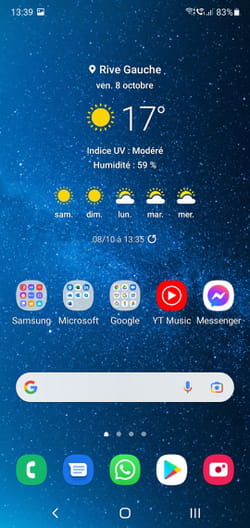Agrandir écran Android : comment zoomer sur un téléphone

Vous peinez parfois à lire le texte affiché à l'écran de votre smartphone Android ? Vous voudriez bien zoomer un peu plus sur une image ? Le système de Google embarque une fonction permettant d'agrandir temporairement l'affichage.
Les définitions des dalles des smartphones ne cessent d'augmenter proposant des images toujours plus belles et des textes toujours mieux définis. Cependant, pour qui connaît des problèmes de vue, lire du contenu sur le petit écran d'un mobile peut se révéler parfois périlleux. On peut bien sûr modifier la taille de la police de caractère utilisée pour l'affichage du texte, mais ce réglage s'applique tant au système qu'à presque toutes les applications et il ne grossit pas les autres éléments comme ls icônes. Par ailleurs, s'il ne s'agit que de lire ponctuellement de toutes petites lignes, modifier ces réglages à titre temporaire devient assez fastidieux. Il est parfois aussi possible de zoomer directement dans une page Web ou une application pour opérer un zoom. Las, cette fonction ne fonctionne pas non plus sur toutes les applications ni tous les sites Web…
Pour faire face à cette situation, le système Android dispose d'une fonction bien pratique, mais désactivée par défaut. Elle permet d'effectuer un zoom sur n'importe quelle partie de l'écran. Sur certains modèles de smartphones, il est même possible d'ajuster l'intensité de cet agrandissement temporaire en écartant les doigts sur l'écran comme on le ferait sur une photo. L'accès à cette fonction, son nom et sa mise en œuvre peuvent varier selon la marque du smartphone utilisé et la version d'Android installée. Pour notre exemple, nous utiliserons un smartphone Samsung animé par Android 11.
Comment zoomer dans l'écran d'Android ?
La fonction de zoom temporaire d'Android se cache parmi les fonctions d'accessibilité du système.
- Accédez aux paramètres d'Android. Parmi la liste des réglages, appuyez sur Accessibilité.
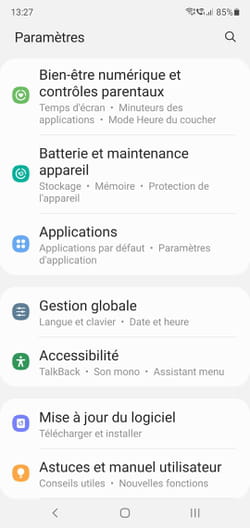
- Dirigez-vous à présent vers le menu Amélioration de la visibilité (ou un nom approchant comme Amélioration visuelle).
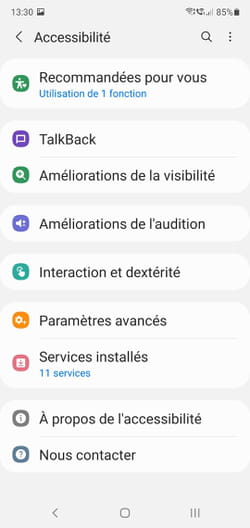
- Recherchez à présent une option baptisée Agrandissement et appuyez dessus. Ne confondez pas avec Loupe ou Fenêtre loupe si cette fonction est proposée. Celle-ci dépose un raccourci peu pratique sur l'interface d'Android.
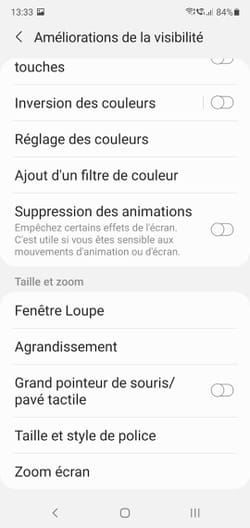
- Activez à présent le raccourci d'agrandissement.
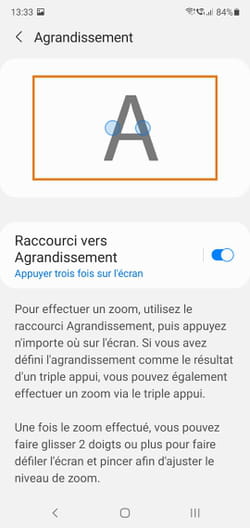
- Il ne reste plus qu'à tapoter rapidement trois fois de suite l'écran de votre smartphone pour opérer un zoom sur l'image, quel que soit le contenu affiché. Un cadre orange se présente également à l'écran indiquant que vous êtes en mode zoom.
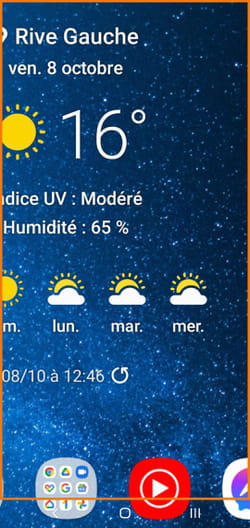
- Vous pouvez vous déplacez à l'écran en n'utilisant pas un mais deux doigts. Sur certains appareils, il est même possible de zoomer encore plus en écartant deux doigts à la surface de l'écran.
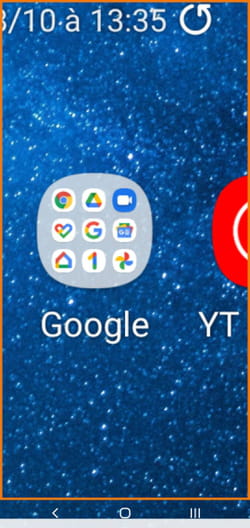
- Pour sortir du mode zoom, tapotez à nouveau rapidement l'écran trois fois de suite. Le cadre orange disparaît, vous retrouvez un affichage normal.